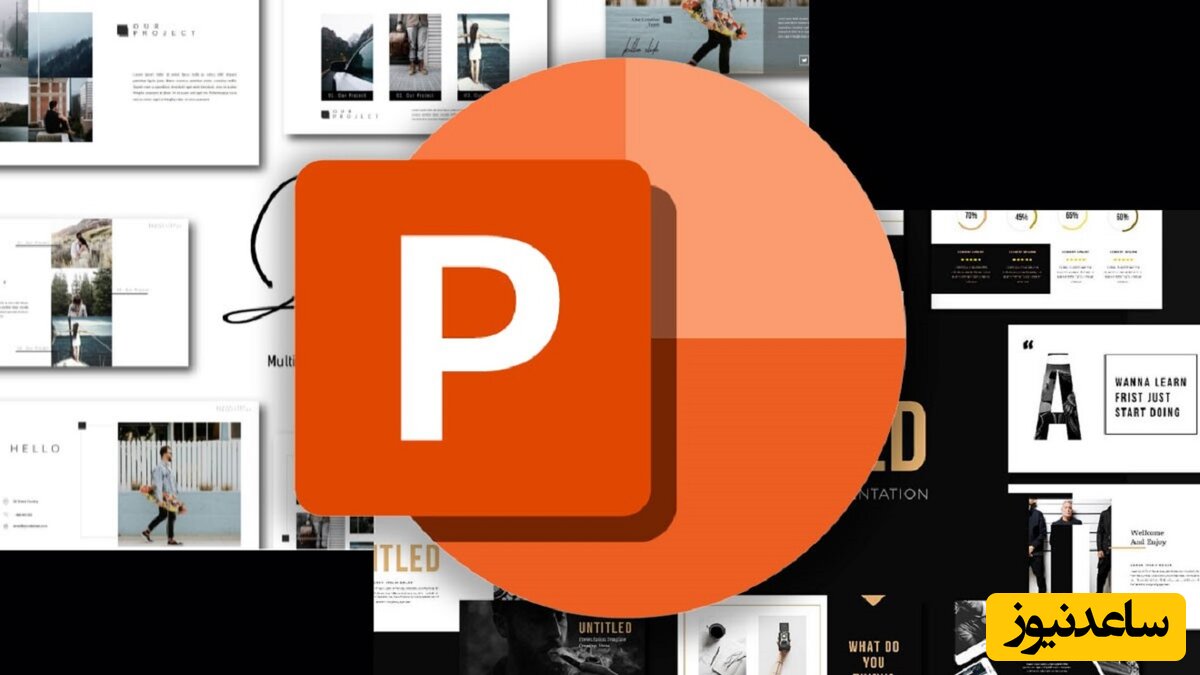
برنامه پاورپوینت مایکروسافت بیشتر برای ساخت ارائه مورد استفاده قرار میگیرد؛ اما کاربران میتوانند اقدام به ساخت اینفوگرافیک با پاورپوینت هم کنند و آن را به صورت خروجی تصویری در اختیار داشته باشند. اینفوگرافیک (اطلاع نگاشت، اَزدانِگاره یا گرافیک اطلاعرسان) راه موثری برای نمایش دادهها با استفاده از نمودارها و المانهای گرافیکی در قالب یک تصویر است که میتواند جذابیت بیشتری نسبت به متن برای مخاطب داشته باشد و خواننده را به دنبال کردن موضوع ترغیب نماید. ابزارهای اختصاصی مختلفی برای طراحی این تصاویر در دسترس قرار دارند و میتوان از برنامههای ویرایش تصویر مانند فتوشاپ نیز برای ساخت آنها استفاده کرد. خوشبختانه مایکروسافت نیز امکان ایجاد اینفوگرافیک با پاورپوینت را فراهم کرده است که نیاز به دانش قبلی و مهارت کمتری دارد.
با قرارگیری اندازه اسلایدها روی مقادیر متناسب، نوبت به اضافه کردن المانهای گرافیکی، ویرایش و تغییر فرمت آنها میرسد. نحوه طراحی و چیدمان المانها وابسته به محتوایی است که قصد نمایش آن را در اینفوگرافیک دارید. امکان استفاده از تنظیمات یکسان برای موارد وجود ندارد، پس بهتر است با آزمون و خطا به نتیجه دلخواه خود دست پیدا کنید. برای نوشتن متن در اسلایدها، از منوی Insert گزینه Text Box را انتخاب کرده و سپس با انتخاب جعبه نوشته توسط نشانگر موس، متن دلخواه را تایپ یا وارد کنید. برای جابهجایی متنها تنها کافی است تا از قابلیت کشیدن و رها کردن (drang & drop) روی حاشیه آنها استفاده کنید.
به کمک موارد قرار گرفته در گروه Font در تب Home، میتوانید ظاهر متنها را تغییر دهید. بهرهگیری از فونتهای مناسب میتواند به افزایش میزان جذابیت اینفوگرافیک کمک چشمگیری کند.
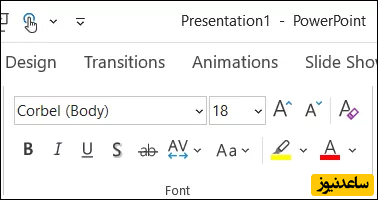
گزینههای در دسترس از طریق تب Insert نیز میتوانند برای وارد کردن تصاویر، جداول و سایر المانها مورد استفاده قرار گیرند. المانهای گرافیکی برای جدایی بخشهای مختلف، نمایش اطلاعات به صورت نمودار و بهبود جلوه نهایی کاربرد دارند. جابهجایی موارد گفته شده نیز مانند جعبههای متنی با کشیدن و رها کردن امکانپذیر خواهد بود. برای تغییر اندازه آنها نیز تنها کافی است تا دایرههای قرار گرفته در گوشهها را جابهجا کنید.
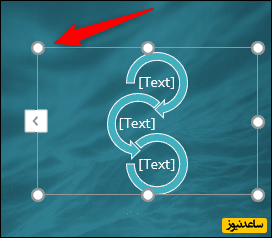
تغییر فرمت المانهای مختلف از طریق تب Format ممکن است. برای دسترسی به تب اشاره شده، ابتدا باید المان مورد نظر را انتخاب کنید و سپس میتوانید مواردی مثل رنگ، اندازه حاشیهها و جلوههای گوناگون را کنترل و ویرایش کنید.
پس از آن که طراحی و ویرایش اینفوگرافیک خود را به پایان رساندید، میتوانید آن را با فرمتهای تصویری مختلف ذخیره نمایید تا امکان اشتراکگذاری آسانتر شود. برای این کار، در ابتدا اسلاید مورد نظر خود را از پنل اسلایدها در سمت چپ انتخاب کنید تا حاشیه قرمزی در اطراف آن پدیدار شود.
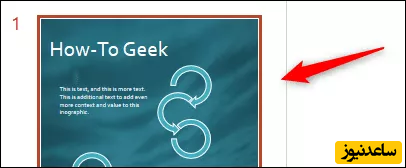
در ادامه با مراجعه به قسمت File روی گزینه Save as کلیک کنید و محل ذخیره فایل خود را انتخاب نمایید. قبل از زدن کلید Save، میتوانید فرمت فایل خروجی خود را در منوی کشویی Save as type تغییر دهید. فرمت JPG و PNG گزینههای رایجی هستند که توسط نرم افزارهای مختلف پشتیبانی میشوند؛ اما موارد دیگری مثل gif و tif در کنار svg هم در میان فرمتهای قابل انتخاب دیده میشوند.
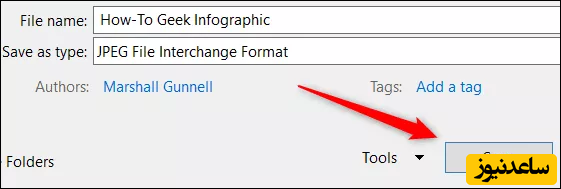
با کلید روی کلید Save، پنجرهای مبنی بر انتخاب اسلایدهای مورد نظر برای ذخیره باز میشود. اگر میخواهید تنها اسلاید انتخاب شده را ذخیره کنید، گزینه Just This One را بزنید.
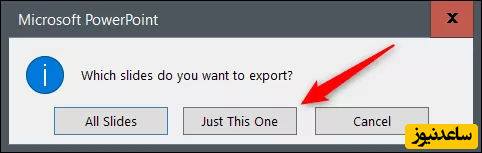
حالا میتوانید به فایل اینفوگرافیک در محل تعریف شده در قسمت قبلی، دسترسی داشته باشید. برای ساخت اینفوگرافیک با پاورپوینت باید خلاقیت زیادی در استفاده از المان و اشکال گوناگون بکار برد تا نتیجه نهایی جذاب و دلنشین باشد. اگرچه برای ساخت اینفوگرافیکهای حرفهای بهتر است به دنبال بهرهگیری نرم افزارهای اختصاصی و پیشرفته مثل فتوشاپ بروید.
بنابراین در این مقاله به آموزش ویرایش اینفوگرافیک با استفاده از ابزارهای موجود در نرمافزار پاورپوینت پرداختیم. راحتی استفاده، در دسترس بودن و امکانات عالی نرمافزار پاورپوینت از دلایل ما برای استفادهاست. تنها کاری که باقی میماند این است که این روند را آزمایش کنید. با امتحان کردن طرح و رنگ بندی مختلف میتوانید توانایی طراحی را در خود ارتقاء دهید. امیدواریم این آموزش برای شما مفید بوده باشد. همچنین برای مشاهده ی مطالب مرتبط دیگر میتوانید به بخش آموزش ساعدنیوز مراجعه نمایید. از همراهی شما بسیار سپاسگزارم.